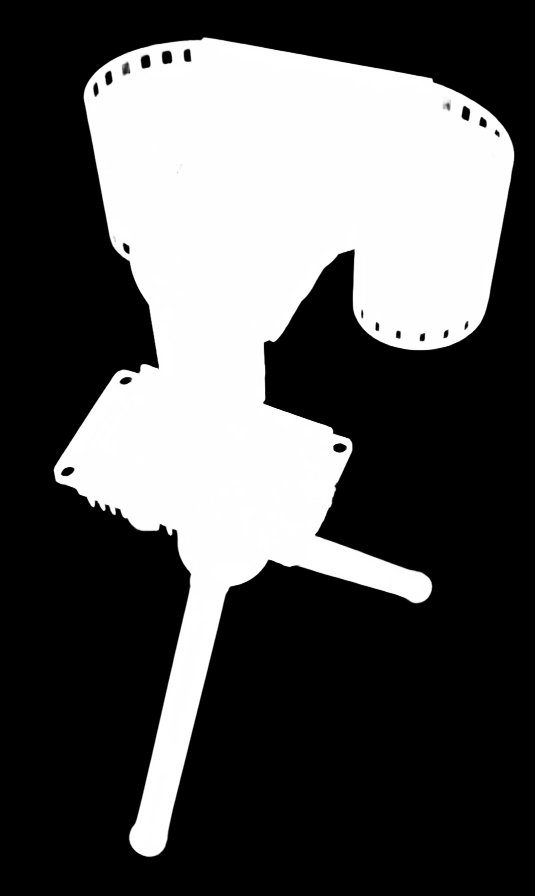
Задача убрать фон была всегда, и тем или иным способом с ней справлялись. Вспоминаю случай начала 80х. Надо было срочно сдавать фотографии сотрудников лаборатории на паспорт моряка. Это для тропиков голова на колу галстука в овале. Оказалось, что часть имеющихся негативов сняты не на те документы и либо фон не белый, либо пиджак присутствует. Нет проблем. Есть темная комната с увеличителем Беларусь-2, и я приступаю к работе. Печатаю, проявляю, сушу, вырезаю, размещаю чуть выше экспонируемой фотобумаги, чтобы размыть края, и печатаю. Задача решена: документы прошли. С появлением компьютера маску стало делать проще, но все равно нужна внимательность и время. Если надо убрать фон с двух фотографий для статьи, то нет проблем, а если для сотен фотографий образцов в каталоге товаров, то становится грустно. Поэтому, когда компьютер стал сам учится быть внимательным к определенным деталям, результат превзошел самые смелые ожидания.
Полное название проекта : Bilateral Reference for
High-Resolution Dichotomous Image Segmentation. Насколько он
получился удачным можно убедиться, запустив программу в сети на
платформе Gradio.
Наибольшее количество примеров и возможность использовать разные
варианты тренировки машинного обучения можно посмотреть здесь.
Можно загрузить и свою картинку и получить результат без
ограничения размеров. Правда, фон будет черным. Если нужен белый
фон, то запускаем другой
вариант, без расширенных настроек. Для запуска на локальной
машине идем на сайт
и скачиваем репозиторий. Удовлетворяем зависимости, перечисленные
в файле requirements.txt. Это может вызвать некоторые трудности,
поскольку для моей ОС manjaro некоторые можно найти только в AUR и
там без правки настроек установить не удается. Но вот мы все
установили и хотим заняться обработкой своих изображений. Не
тут-то было. На сайте подробно описано как тренировать программу,
но нет указания на программу, которую можно запустить и
воспользоваться результатами чужих тренировок. Впрочем, все не так
плохо, нас отсылают к возможности это сделать в сети на платформе
colab. Google Colab — предоставляет
возможность работать с кодом на языке Python в браузере. Запускаем
и убеждаемся, что все работает. Можно и свое изображение
подгрузить, однако велика вероятность, что вам скажет, что нет
свободных бесплатных ресурсов GPU. Программа может работать и без
графического процессора, но это требует изменения в коде. Поэтому
просто сохраняем программу на локальном компьютере и немного
видоизменяем. Например так, как это сделал я.
# -*- coding: utf-8 -*-
import argparse
parser = argparse.ArgumentParser(description="Приветствие пользователя")
parser.add_argument("name", help="cpu/cuda")
parser.add_argument("name2", help="Имя файла")
parser.add_argument("value", type=int, help="N(56)x16")
args = parser.parse_args()
scl=args.value*16
import matplotlib.pyplot as plt # для вывода картинки
from PIL import Image
import torch
from torchvision import transforms
# from IPython.display import display
from models.birefnet import BiRefNet
# # Option 1: loading BiRefNet with weights:
# from transformers import AutoModelForImageSegmentation
# birefnet = AutoModelForImageSegmentation.from_pretrained('zhengpeng7/BiRefNet', trust_remote_code=True)
# # Option-2: loading weights with BiReNet codes:
# birefnet = BiRefNet.from_pretrained('zhengpeng7/BiRefNet')
# Option-3: Loading model and weights from local disk:
from utils import check_state_dict
birefnet = BiRefNet(bb_pretrained=False)
state_dict = torch.load('BiRefNet-DIS-epoch_590.pth', map_location='cpu')
state_dict = check_state_dict(state_dict)
birefnet.load_state_dict(state_dict)
# Load Model
device = args.name
torch.set_float32_matmul_precision(['high', 'highest'][0])
birefnet.to(device)
birefnet.eval()
print('BiRefNet is ready to use.')
# Input Data
transform_image = transforms.Compose([
transforms.Resize((scl, scl)),
transforms.ToTensor(),
transforms.Normalize([0.485, 0.456, 0.406], [0.229, 0.224, 0.225])
])
imagepath = args.name2 +'.jpg'
image = Image.open(imagepath)
input_images = transform_image(image).unsqueeze(0).to(args.name)
# Prediction
with torch.no_grad():
preds = birefnet(input_images)[-1].sigmoid().cpu()
pred = preds[0].squeeze()
# Show Results
pred_pil = transforms.ToPILImage()(pred)
# Scale proportionally with max length to 1024 for faster showing
scale_ratio = scl / max(image.size)
scaled_size = (int(image.size[0] * scale_ratio), int(image.size[1] * scale_ratio))
image_masked = image.resize((scl, scl))
image_masked.putalpha(pred_pil)
im=image_masked.resize(scaled_size)
im.save(args.name2 +".png")
imp=pred_pil.resize(scaled_size)
imp.save(args.name2 +"m.png")
plt.imshow(image_masked.resize(scaled_size))
plt.show()
# plt.imshow(image.resize(scaled_size))
# plt.show()
plt.imshow(pred_pil.resize(scaled_size))
plt.show()
Варианты файлов с результатами тренировок программы для разных снимков в формате pth (состояние модели PyTorch) можно скачать здесь. У программы три параметра: cuda или cpu, имя файла jpeg без расширения, размер по длинной стороне в виде множителя 16. На выходе получим изображение без фона и маску в формате png на диске и просмотр на экране через matplotlib. Маску можно масштабировать и применить к большим изображениям. Это не дает качества, достижимого при анализе большой фотографии, но существенно экономит время, часто с удовлетворительным результатом. Все работает, но если вам нужно чистить фон от случая к случаю, и у вас есть интернет, то, возможно, не стоит тратить время. Хотя интернет может и исчезнуть и стоит подстелить соломки. Для обработки снимка с максимальным размером по длинной стороне 1024 пикселя нужно 6 ГБ видео памяти. У меня NVIDIA GeForce GTX 1650 с 4 ГБ и максимальный размер мне доступный 896 пикселей. Время счета 8 с. Без GPU на Intel Core i5-11400F это уже 16 c, но нет ограничений по размерам. Можно запустить и на 2х ядерном ноутбуке 15 летней давности, но там это уже больше 2х минут. В заключение, покажу, как влияет выбор pth файла на результаты.

Вариант 1 - это BiRefNet-portrait-epoch_150.pth - волосы обрезаны великолепно, но коробку на заднем плане от платья не отделили и часть циркуля удалили. Вариант 2 - это BiRefNet-DIS-epoch_590.pth - циркуль и платье идеально, у волос черная кайма.